Πώς να αλλάξετε τον τύπο αριθμών που χρησιμοποιούνται σε μια αριθμημένη λίστα στο Word

Από προεπιλογή, το Word χρησιμοποιεί αραβικούς αριθμούς (1, 2, 3 κ.λπ.) όταν δημιουργείτε αριθμημένες λίστες. Ωστόσο, μπορείτε να αλλάξετε τους αριθμούς σε διαφορετικό τύπο ή σε γράμματα. Ο χαρακτήρας μετά τον αριθμό ή το γράμμα μπορεί επίσης να αλλάξει.
ΣΗΜΕΙΩΣΗ: Χρησιμοποιήσαμε το Word 2016 για να απεικονίσουμε αυτό το χαρακτηριστικό, αλλά αυτή η διαδικασία λειτουργεί και το 2013.
Επισημάνετε το κείμενο που θέλετε να μετατρέψετε σε μια αριθμημένη λίστα. Κάντε κλικ στο κάτω βέλος στο κουμπί "Αρίθμηση" στην ενότητα "Παράγραφος" της καρτέλας "Αρχική σελίδα". Ορισμένες μορφές αριθμών είναι διαθέσιμες στην ενότητα "Βιβλιοθήκη αριθμοδότησης" στο αναπτυσσόμενο μενού που εμφανίζεται. Εάν έχετε δημιουργήσει τουλάχιστον μία αριθμημένη λίστα στο τρέχον έγγραφο, τις μορφές αριθμών που χρησιμοποιούνται στην οθόνη του εγγράφου στην ενότητα "Μορφές αρχείων εγγράφων" της αναπτυσσόμενης λίστας. Οποιεσδήποτε μορφές αριθμών που χρησιμοποιήθηκαν πρόσφατα στο έγγραφο παρατίθενται στην ενότητα "Μορφές πρόσφατα χρησιμοποιούμενων αριθμών". Μπορείτε να επιλέξετε από οποιαδήποτε από αυτές τις μορφές για την τρέχουσα αριθμημένη λίστα σας. Εάν η μορφή που θέλετε δεν βρίσκεται στο αναπτυσσόμενο μενού, επιλέξτε "Ορισμός νέας μορφής αριθμού".

Στο παράθυρο διαλόγου "Καθορισμός νέας μορφής αριθμών", επιλέξτε ένα στυλ από την αναπτυσσόμενη λίστα "Στυλ αριθμός".
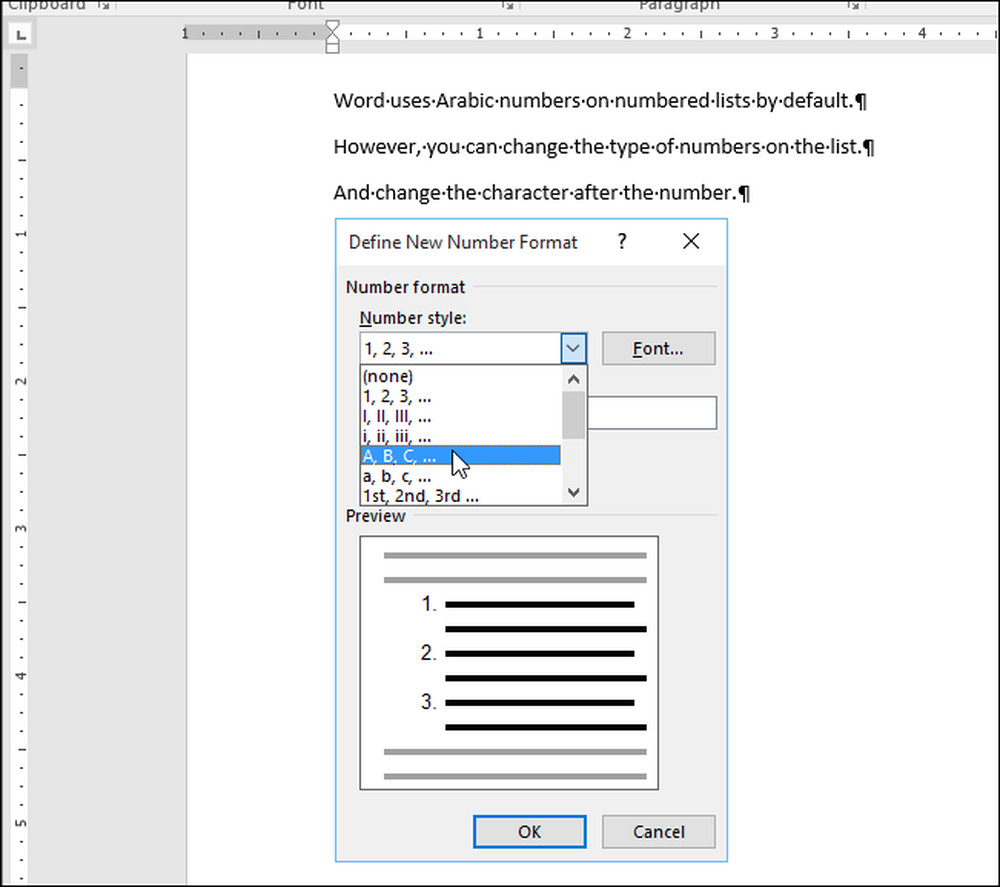
Μπορείτε να επιλέξετε οποιονδήποτε από τους παρακάτω τύπους αριθμών και γραμμάτων για χρήση στις αριθμημένες λίστες σας.
- Αραβικά: 1, 2, 3, 4
- Ανώτατο ρωμαϊκό: I, II, III, IV
- Ρωμαϊκά πεζά: i, ii, iii, iv
- Αλφαβητικά με κεφαλαία γράμματα: A, B, C, D
- Μικτό αλφάβητο: α, β, γ, δ
- Γραμμές: 1η, 2η, 3η, 4η
- Αριθμοί λέξεων: Ένα, δύο, τρία, τέσσερα
- Word Ordinals: Πρώτον, Δεύτερος, Τρίτος, Τέταρτος
- Κορυφαία μηδενικά: 01, 02, 03, 04
Στο πλαίσιο επεξεργασίας "Αριθμητική μορφή", υπάρχει μια περίοδος μετά από τον αριθμό ή το γράμμα από προεπιλογή. Εάν θέλετε να το αλλάξετε σε άλλο χαρακτήρα, όπως μια παρένθεση (")"), παύλα ("-") ή τελεία (":"), διαγράψτε την περίοδο και πληκτρολογήστε τον χαρακτήρα που θέλετε.

Η αναπτυσσόμενη λίστα "Ευθυγράμμιση" σάς επιτρέπει να καθορίσετε αν ο αριθμός ή το γράμμα είναι ευθυγραμμισμένο αριστερά, κεντροθετημένα ή δεξιά στο χώρο που αντιστοιχεί στην αρίθμηση. Η προεπιλεγμένη επιλογή είναι "Αριστερά". Επιλέξτε "Κεντράρισμα" ή "Δεξιά" εάν θέλετε να αλλάξετε την ευθυγράμμιση. Για να αλλάξετε τη γραμματοσειρά των αριθμών ή των γραμμάτων στη λίστα σας, χρησιμοποιήστε το κουμπί "Γραμματοσειρά". Όταν ολοκληρώσετε τις αλλαγές σας, κάντε κλικ στο κουμπί "OK". Η αριθμημένη λίστα δημιουργείται παρόμοια με το παράδειγμα της εικόνας στην αρχή αυτού του άρθρου.

Αν θέλετε να προσαρμόσετε την αρίθμηση στη λίστα σας, ίσως θελήσετε να απενεργοποιήσετε τις αυτόματες αριθμημένες λίστες έτσι ώστε το Word να μην εφαρμόζει αυτόματα την προεπιλεγμένη αρίθμηση καθώς πληκτρολογείτε τα στοιχεία σας.
Μπορείτε επίσης να παρακάμψετε εύκολα την αρίθμηση σε αριθμημένες λίστες και να δημιουργήσετε αριθμημένες λίστες χρησιμοποιώντας το πληκτρολόγιο στο Word.




